Ahoj! Teraz budeme blikať smerovač TL-WR841N Tp-link. Táto príručka bude pracovať aj pre TL-WR841ND. Na našej webovej stránke už máme pokyny na blikanie smerovačov Tp-link. Tam som vám povedal, ako zistiť hardvérovú verziu smerovača, stiahnuť firmvér a skutočne smerovač smerovať. Toto je taký všeobecný článok a myslel som si, že budem musieť pripraviť samostatný článok o firmvéri smerovača Tp-link TL-WR841N.
Toto je veľmi populárny model, dá sa povedať, že je populárny :) Preto si myslím, že tento článok bude pre mnohých užitočný. Mimochodom, o tom, ako nastaviť tento router, som písal v samostatnej príručke, môžete si ho prečítať tu. Pokiaľ ide o firmvér Tp-link TL-WR841N, všetko je tam také jednoduché:
- Najprv zistime hardvérovú verziu smerovača
- Stiahnite si firmvér pre náš model (TL-WR841N alebo TL-WR841ND) a verziu hardvéru z oficiálnej webovej stránky.
- Poďme sa pripojiť k smerovaču pomocou kábla a aktualizovať firmvér.
To všetko bude trvať niekoľko minút. Aktualizácia softvéru môže výrazne zlepšiť výkon smerovača. V nových aktualizáciách výrobca vždy niečo vylepšuje, pridáva a finalizuje. Preto po aktualizácii firmvéru môže váš Tp-link TL-WR841N bežať ešte lepšie a stabilnejšie.
Firmvér v ruštine pre TL-WR841ND
Pri tomto modeli mnohí hľadajú a pýtajú sa na firmvér v ruštine. Myslím si, že na túto otázku musíme odpovedať. Ďalej vám ukážem, ako stiahnuť firmvér z oficiálnej webovej stránky Tp-Link. Preto pre každú hardvérovú verziu smerovača zobrazuje stránka niekoľko verzií firmvéru. Áno, existujú verzie v ruštine. V čase písania tohto textu je ruský firmvér pre Tp-link TL-WR841ND iba pre V9 a V8 (nie najnovší). Stránka označuje jazyk firmvéru.
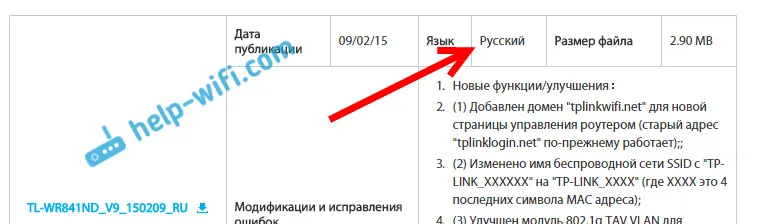
Súhlasím s tým, že nastavenie smerovača je oveľa jednoduchšie, ak je ovládací panel v ruštine. V anglickom jazyku však nie je nič zlé. Okrem toho sú takmer všetky pokyny na nastavenie tohto smerovača napísané na príklade anglickej verzie webového rozhrania.
Aktualizácia firmvéru pre Tp-link TL-WR841N
1 Nezáleží na tom, či máte najprv TL-WR841N alebo ND, musíte zistiť hardvérovú verziu nášho smerovača . Najjednoduchší spôsob je pozrieť sa na nálepku na spodnej strane samotného smerovača. Tu bude uvedená verzia hardvéru. Napríklad môj smerovač má hardvérovú verziu 7.2. Nálepka znie Ver 7.2 .
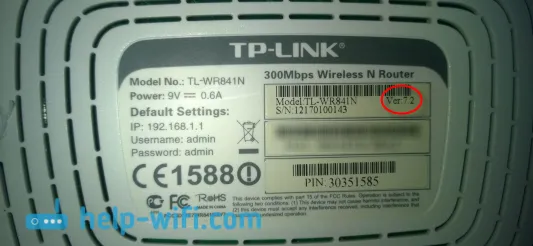
Mám starý model, teraz už mám 11 verzií hardvéru. Všetci poznáme verziu nášho zariadenia. Tieto informácie budú pre nás užitočné pri načítaní firmvéru. Keďže firmvér je potrebné stiahnuť pre našu verziu.
2 Ďalej je potrebné stiahnuť súbor s firmvérom. Tento súbor stiahneme z oficiálnej webovej stránky spoločnosti Tp-link. Je veľmi dôležité stiahnuť firmvér osobitne pre náš smerovač a verziu hardvéru.
Ak je váš model TL-WR841N , kliknite na tento odkaz: http://www.tp-linkru.com/download/TL-WR841N.html
Ak máte TL-WR841ND , kliknite na tento odkaz: http://www.tp-linkru.com/download/TL-WR841ND.html
Ďalej na stránke nášho modelu vyberieme verziu hardvéru nášho smerovača, ktorú sme sa naučili vyššie. Mám Ver 7.2, tak som si vybrať V7.
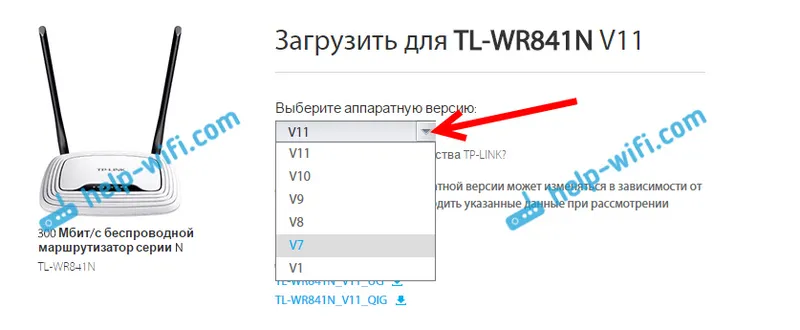
Vybrali ste a prejdite nadol po stránke. Otvoríme kartu Firmvér (alebo firmvér).

Stiahnite si prvý firmvér zo zoznamu. Je najnovšia. Archív s firmvérom ukladáme do počítača. Uložte ho napríklad na plochu.

Teraz otvorte stiahnutý archív a extrahujte z neho súbor firmvéru.

To je všetko, máme súbor, ktorý potrebujeme. Zostáva iba vyplniť ho do smerovača.
3 Pozor! V čase aktualizácie firmvéru pripojte počítač (prenosný počítač) k Tp-link TL-WR841N pomocou sieťového kábla dodávaného s routerom. Pomocou Wi-Fi nemôžete smerovač blikať.
Pripojíme sa teda káblom a prejdeme na nastavenia. Otvoríme akýkoľvek prehliadač, do panela s adresou napíšeme adresu 192.168.1.1 a prejdeme naň. Zobrazí sa výzva na zadanie používateľského mena a hesla (predvolený správca a správca). Ak nemôžete zadať nastavenia, prečítajte si tento článok.
V nastaveniach prejdite na kartu Systémové nástroje - aktualizácia firmvéru . Kliknite na tlačidlo Vybrať súbor a vyberte súbor firmvéru, ktorý sme stiahli v prieskumníkovi.
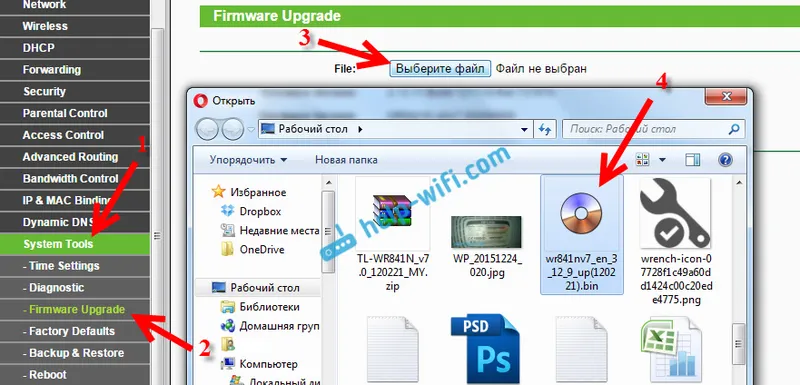
Kliknite na tlačidlo Inovovať .

Čakáme na dokončenie procesu aktualizácie firmvéru.

Ničoho sa nedotkneme a nevypneme to. Router sa reštartuje a bude pripravený na použitie.


